PCネットワークサポートブログ
2023年06月
2023.06.30
Adobe Acrobat Readerの表示が突然変わった!?
最近夜の服装に悩んでおります。
<姫路でパソコンやITのお悩みがございましたらベンハウスまでご相談ください>
お問い合わせはこちらから
お気軽にお電話やFAX、メールフォームからお問い合わせください
TEL.079-222-5500
FAX.079-222-5501
営業時間 9:00 - 18:00 定休日:土・日・祝
2023.06.28
パソコンがチャプチャプしたハナシ。
どうも、青森出身の社員番号 24番です。

2023.06.27
iWDTの罠
最近負の連鎖から抜け出せない19です。
そんな苦行の中、先日お客様からimageWAREDSKTOPのライセンス番号が入らないと連絡がありました。
2023.06.26
WEB広告ってどんなもの?
今年の梅雨は長いですね。沖縄では梅雨明けが発表されたらしいですが、関西ではいったいいつになるのでしょうか。
2023.06.22
印刷したら端が切れる?
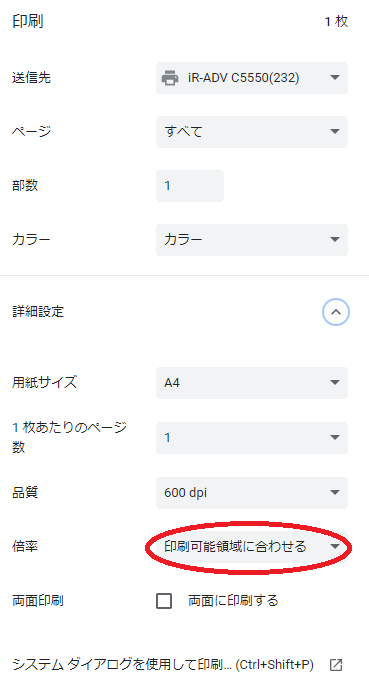
2023.06.21
Canonアプリでスマホから印刷する際の文字化け
スマホから図面を印刷してらっしゃるお客様から印刷すると文字部分が線になって印刷されてしまうとご相談されたことがありました。
恐らくPDFデータを画像処理する際に処理が上手く出来ていない事が原因だと思われます。
今回は「Canon Business Print」アプリで印刷画面を開いた際プリンター選択画面でプリンターの横の「iマーク」>「プリンターの設定」>「プリントオプション」内の「PDFダイレクトプリント」の機能をONにして印刷すると上手くいくようです。
これだけが要因ではないかもしれないですが、良ければ試してみて下さい。
<姫路でパソコンやITのお悩みがございましたらベンハウスまでご相談ください>
2023.06.19
Microsoft edge
先日プリントアウトできないという依頼を頂き訪問。
2023.06.16
進化論
どうもホラー大好き、人の心がない男こと15です。
2023.06.15
梅雨の少し早めの怪談のようなサポート話
瀬戸内気候区の姫路でも梅雨入りしてなかなか晴れ間を見ることができないことが多くなりました。

2023.06.14
PDFで上手く印刷できない
PDFの印刷ができなかった!や思ったサイズで印刷できない!って事はありませんか?
PCの設定やプリンタドライバー、Adobeの不具合など様々な要因が考えられますが、その要因の一つにAdobeの設定があります。
PDF印刷の画面で「ページサイズ処理」の項目があるのですが、そこの「実際のサイズ」と「PDFのページサイズに合わせて用紙を選択」にチェックが入っていると印刷したいサイズではないサイズで印刷されたり、コピー機にそのサイズがセットされていない場合印刷が行われなかったりします。
あまり変更されることのない項目だとは思いますが、稀に勝手に変わってしまうような事もあるみたいなので上手く印刷できない場合は、
「実際のサイズ」を「合わせる」に変更して 「PDFのページサイズに合わせて用紙を選択」のチェックを外して印刷を試してみて下さい。
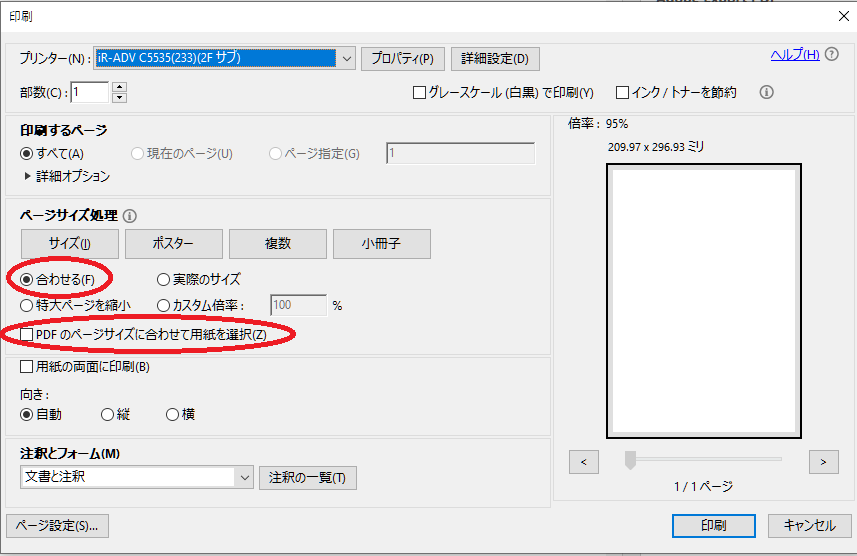
- 1 / 2
- 次のページ »










